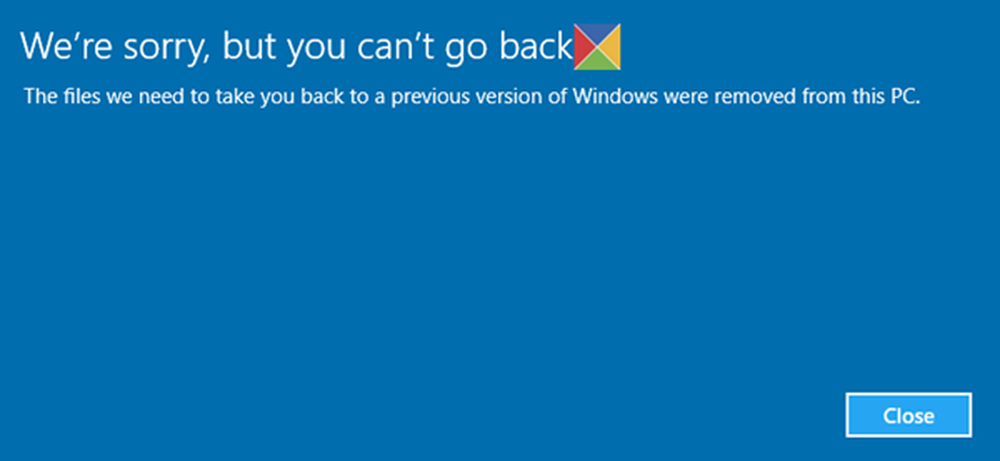Beklager, noe gikk feil feil 0x8004FC12 når du aktiverer Office
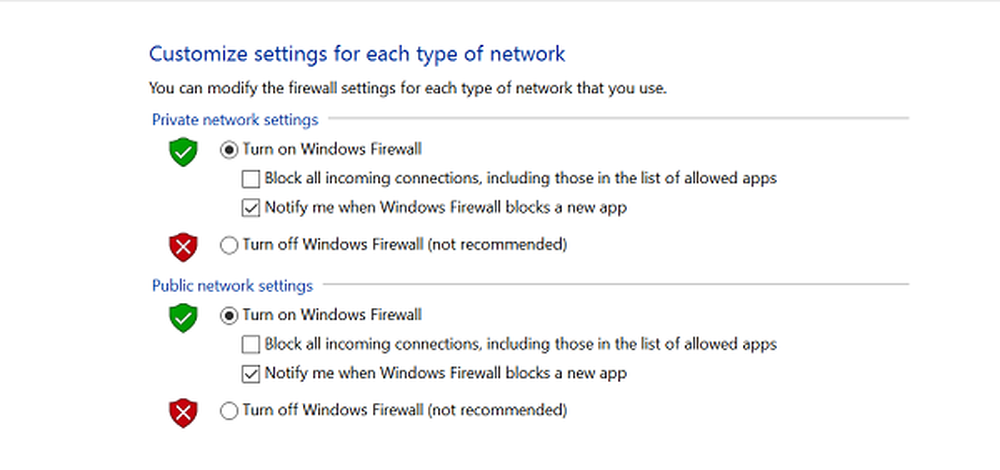
Når du prøver å aktivere Office 365, Office 2013 eller Office 2016 etter oppgradering til Windows 10, Det kan hende du får en feilmelding:
Vi beklager, noe gikk galt, og vi kan ikke gjøre dette for deg akkurat nå. Prøv igjen senere. (0x8004FC12).
Hvis du prøver løsninger som å installere på nytt kontor, fjerner aktiveringen fra Office Online-kontoen din, prøver du ikke å reparere frakoblet, virker det bare ikke.
Skitsert i dette innlegget er noen av forslagene fra Microsoft, som du kan prøve å fikse problemet. De vanligste løsningene er oppført først. Du kan prøve hver enkelt separat og prøve å aktivere Office på nytt.
Feil 0x8004FC12 når du aktiverer Office
Deaktiver Windows-brannmur
Under 'Søk på nettet og Windows-feltet', skriv inn brannmur, og velg deretter Windows-brannmur. Deretter velger du Slå Windows-brannmur av eller på. Skru den av'.
Når du har deaktivert brannmuren, prøv å aktivere Office på nytt. Når du er ferdig, kan du slå på igjen brannmuren.
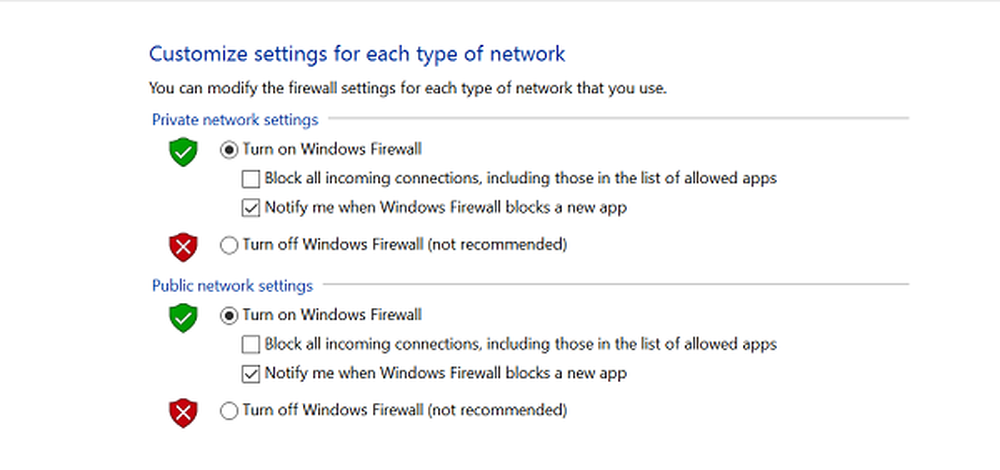
Tilbakestill TCP / IP
Tilbakestill TCP / IP ved hjelp av det innebygde NetShell-verktøyet eller Microsoft Fix It. Start deretter enheten på nytt og prøv å aktivere Office på nytt.
Legg til Net Local Group
Hvis du vil legge til en Net Local Group, må du åpne kommandopromptvinduet, høyreklikke på det og velge Kjør som administrator. Deretter kopierer du kommandoene som er gitt nedenfor en om gangen, og limer dem inn i kommandoprompten ved å høyreklikke og velge lim inn. Trykk Enter etter hver kommando i kommandoprompt.
net localgroup Administrators localservice / add
fsutil ressurs setautoreset true C: \
Netsh int ip reset resetlog.txt
Når du har fullført dette trinnet, start enheten på nytt og prøv å aktivere Office på nytt.
Bekreft om TLS 1.2 er aktivert
TLS er en forkortet form for Transport Layer Security Protocol, en industristandard utviklet med en intensjon om å beskytte personvernet til informasjon som sendes over internett. Så, trinnet innebærer først å verifisere om TLS er aktivert eller ikke ved å se på Internett-egenskapene. Boksen ved siden av Bruk TLS 1.2 bør kontrolleres.
For dette trykker du på Windows-tasten + R for å åpne dialogboksen Kjør. Type inetcpl.cpl, og trykk OK.

Deretter velger du kategorien Avansert i vinduet Internett-egenskaper, og i listen Innstillinger ruller du ned til du finner Bruk TLS 1.2. Merk av i boksen hvis den ikke er merket, klikk på Bruk og lukk vinduet.
Prøv å aktivere Office på nytt.
Gi oss beskjed hvis noe av dette hjalp deg.